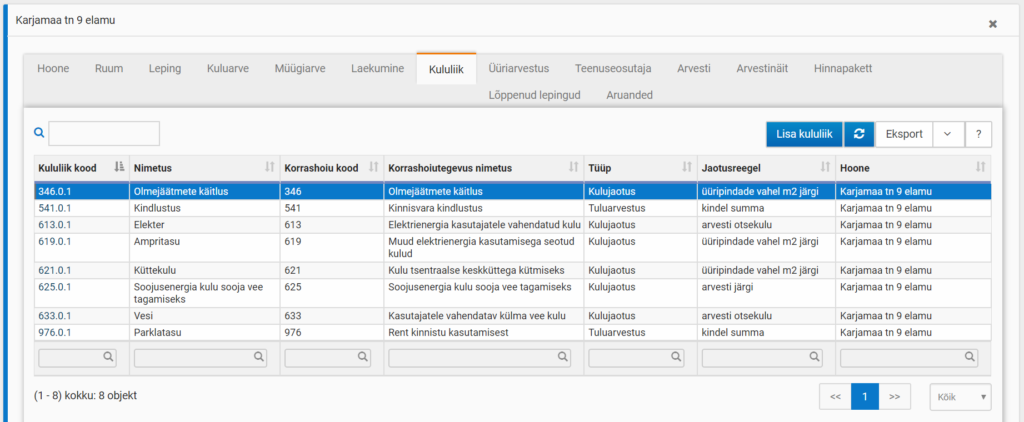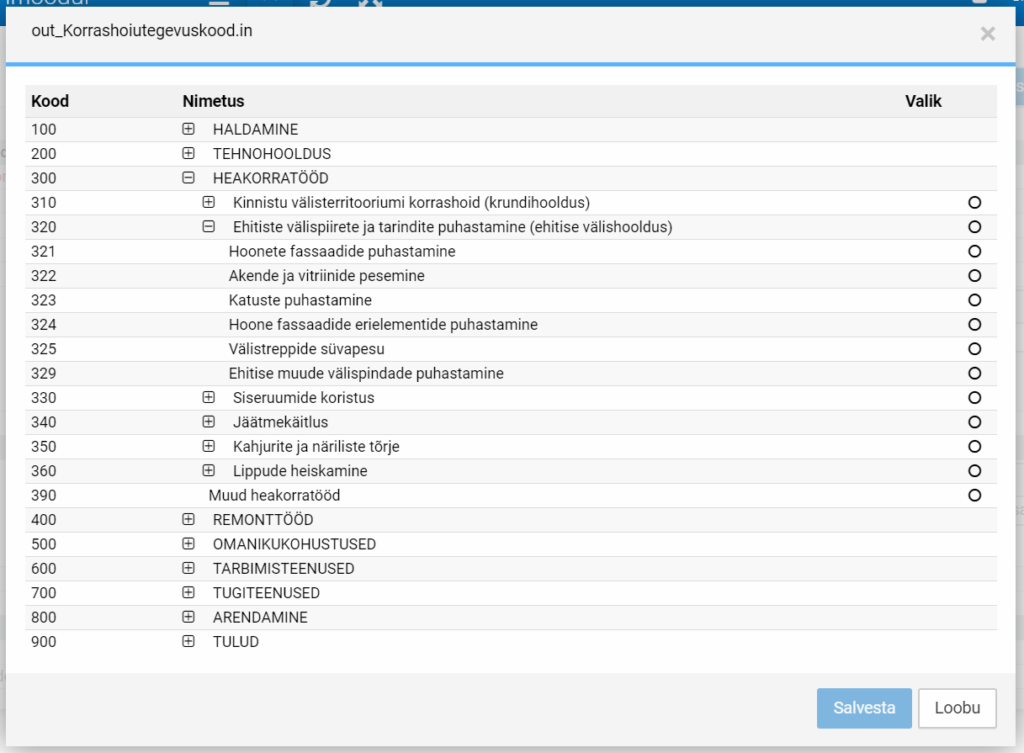- Müügiarvete koostamine (Üksikkorterite lahendus)
- Müügiarve veergude loomine
Müügiarvetel on iga teenuse kuvamiseks jaoks vaja koostada oma „Kululiik“. Kasutaja avab „Kululiigi“ saki sellel klikates. Kasutajale kuvatakse tühja või juba loodud kululiikidega tabelit. Uue kululiigi loomiseks klikib kasutaja nupul . Kasutajale kuvatakse kululiikite tabeli all tühja „Kululiigi“ blanketti.
- Müügiarve veergude loomine
Kululiigi kasutamiseks peab kasutaja täitma järgmised väljad:
- # korrashoiutegevuse kood
- SAP kood
- Nimetus müügiarvel. Sisestatud nimetus kuvatakse müügiarvete koostamise tabeli veeru pealkirjana.
Väljadele sisestatud andmete salvestamiseks piisab „Enter“ klahvi vajutamisest.
- Korrashoiutegevuse koodi valimiseks tuleb kasutajal teha topeltklikk „korrashoiutegevuse kood“ real või vajutada rea lõpus olevale ikoonile.
Kasutajale kuvatakse korrashoiutegevuste koode. Kasutaja märgib täpikese hiirega „Valik“ ning salvestab. Salvestumisel sulgub valiku aken.
Nõutav on SAP teenusekoodi täitmine. Teenusekoodid on erinevad füüsilise ja juriidilise isiku lõikes. Andmete muutmiseks või lisamiseks teeb kasutaja väljal topeltkliki või klikib välja ikoonil. Kasutaja täidab vajalikud väljad ja klikib „Salvesta“ nuppu.
- Müügiarve sakk Kasutajale kuvatakse koostatud müügiarveid. Arve staatus määrab arve seisundi. Arve tüüp kuvab tühistatud arveid. Arve vaatamiseks tuleb klikkida arve numbril.
- Vajaliku arvete perioodi valimiseks klikib kasutaja kuupäeva väljal. Kuvatakse arvete perioodi valik.
- Kuupäeva väljal klikkides avaneb alammenüü kuupäeva täpsustamiseks.
- Müügiarvete kuvamine
Korduva arve väljatrükki saab teha vaid FIS-ist. - Müügiarvete koostamine
Müügiarvete koostamiseks tuleb vajutada müügiarvete sakis nupule „Müügiarvete koostamine“ Kasutaja valib müügiarvete koostamise perioodi. Klikkides tabeli päises kuupäeva real avaneb dialoog. Kasutaja valib sobiva poerioodi. Perioodiks on 1 kuu.
Peale perioodi valiklut kuvatakse tabelit üürnike andmetega. Andmestikus kuvatakse kululiike, millele on võimalik numbreid sisetada. Kui „Üür“ veerus kuvatakse eeltäidetud numbreid on need pärit „Üürilepingust“. Üüri muutuse korral on võimalik üürisummat „Üür m2“ veerus korrigeerida vastavalt vajadusele.
- Müügiarvete salvestamine
Peale andmestiku sisestamist võib soovi korral vajutada nuppu „Salvesta andmed“. Tabeli sisu salvestatakse ning järgmisel avamisel kuvatakse kasutajale salvestatud andmeid. Salvestatud andmeid on võimalik üle kirjutada. Salvestatud andmed säiluvad ühe arveldusperioodi sees. Järgmist perioodi avades salvestatud andmeid ei kuvata. - Müügiarvete koostamine
Tabeli täitmise korral märgib süsteem linnukesega sisestatud read. Kui vajutada nuppu „Koosta arved“ koostab süsteem müügiarved, mis on valmis kinnitamise protsessiks. „Kinnitamine“ protseduuri on võimalik läbi viia vaid juhul kui on aktiivne „Kinnitamine“ nupp tabeli päises. Eelnevalt salvestatud tabelis peab kasutaja märkima linnukesega tabeliread millistest ta soovib arved koostada. Kui arve on koostatud kaotab
süsteem rea eest linnukese määramise ruudu. Uuesti koostamiseks on vaja liikuda „Müügiarvete uuesti koostamise“ protseduuri juurde.
Kasutaja määrab õiged kuupäevad koostatavatele arvetele ja vajutab „Salvesta“
- Müügiarvete kinnitamine
Kui andmestik on sisestatud ja arved koostatud muutub aktiivseks „Kinnitamine“ Kasutaja saab klikkida „Kinnitamine“ ikoonil ja talle kuvatakse koostatud arveid milliseid on võimalik kinnitada. Arvete kinnitamiseks tuleb vajutada nuppu „Kinnita arved“. Kasutajale kuvatakse kinnitamise dialoog. Kasutaja peab kinnitamiseks vajutama nuppu „Salvesta“. Süsteem teatab mitu arvet on kinnitatud.
Kuvatakse koostatud arved. Kinnitamiseks peab klikkima „Kinnita arved“ nuppu.
Arvete kinnitamise protseduuri eduka läbimise korral kuvatakse kasutajale dialoog. „Salvesta“ lõpetab kinnitamise protseduuri.
- Müügiarvete uuesti koostamine
Arvete uuesti koostamiseks peab algselt liikuma arvete saatmise vormi, klikkides tabeli päises “Saatmine“ ikoonil. Kasutajale kuvatakse koosatud ja edastamiseks ettevalmistatud arvete list. Arveid on võimalik uuesti koostada kuni arvete saatmiseni. Kui arved on FIS-i saadetud saab arveid vaid tühistada. Arvete uuesti koostamiseks tuleb klikkida päises „Koosta uuesti“ Kasutajale kuvatakse arved mida on võimalik uuesti koostamisse saata. Kasutaja märgib linnukesega muudetavate arvete read ning klikib „Koosta uuesti“ nuppu. Loobu nupp katkestab protseduuri. Uute andmete sisestamiseks peab minema „Koostamine“ funktsiooni juurde.
- Müügiarvete saatmine
Arvete saatmiseks tuleb siseneda arvete saatmise funktsiooni klikkides nupul „Saatmine“ Müügiarvete saatmiseks FIS süsteemi valib kasutaja linnukesega arveread, millised süsteem saadab FIS-i. Peale õnnestunud andmete ülekannet kuvatakse kasutajale protseduuri tulemuste info. Arveridade juurde kuvatakse andmestik arve staatuse kohta. Kui kasutaja linnutab juba saadetud arveread ja vajutab nuppu „Saada“, saab kasutaja vastuse, et arved on juba saadetud.
Saatmiseks on vaja märkida linnukesega saadetavate arvete read ja klikkida nupul „Saada arved“. Kasutajel avaneb dialoog.
Arvete mittemärkimise korral teatab süsteem arvete märkimise vajadusest.
Kui arved on juba FIS-i saadetud teavitab süsteem ka sellest. Topeltarvete saatmine FIS-i pole võimalik.
Korrektse arvete saatmise korral teavitab süsteem kasutajat õnnestunud protseduurist.
Süsteem märgib arve staatuseks „saadetud fis“ ja arvele märgitakse arve numbriks FIS-i poolt arvele omistatud arve number.
- Müügiarvete tühistamine
Arve tühistamine algatatakse Elkis tarkvara poolelt. Müügiarvete loendist valitakse tühistatav arve. Arve avatakse ning vajutatakse nuppu „Tühista“ . Käivitub protseduur, mis küsib süsteem tühistamise käsu üle.
Peale „Tühista“ nupul klikkimist süsteem annab FIS-ile arve tühistamise käsu. Arve tühistamise õnnestumine kuvatakse kasutajale ekraani paremas ülemises nurgas märkega .
Arve tühistatakse ja arve tüübiks märgitakse „tühistatud arve“
- Süsteemist tabelite eksportimiseks tuleb klikkida nuppu „Eksport“, Avaneb dialoog. Antud tabeli saab eksportida Excel formaati.
- „Müügiarved“ sakis kuvatakse juba koostatud ja/või FISi saadetud müügiarveid.